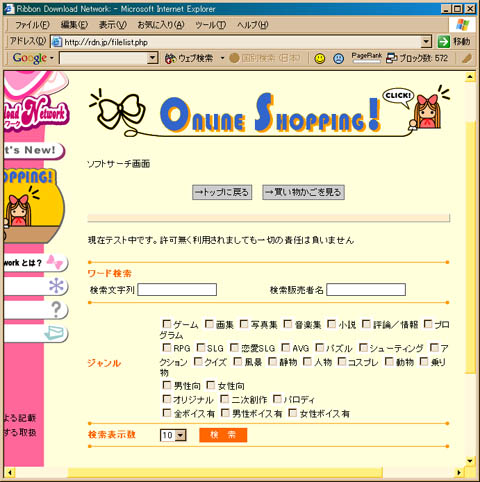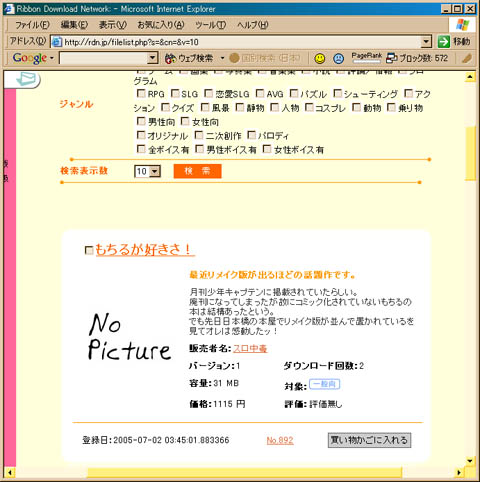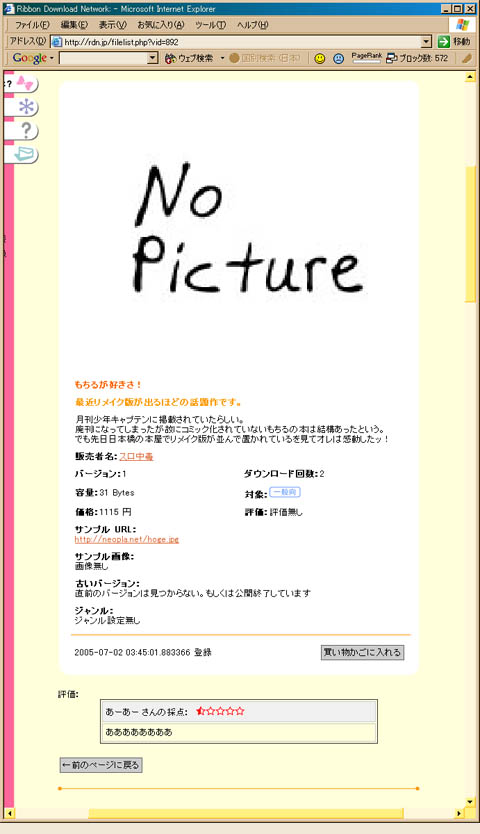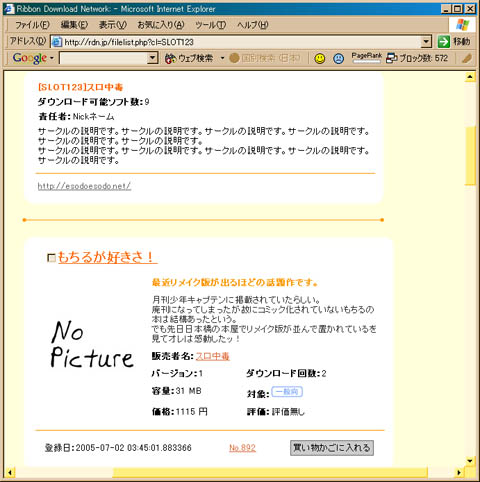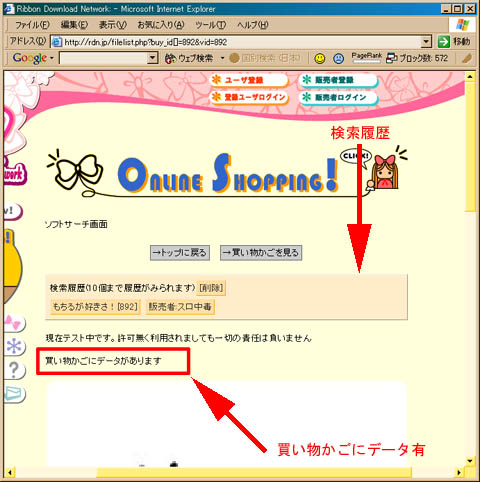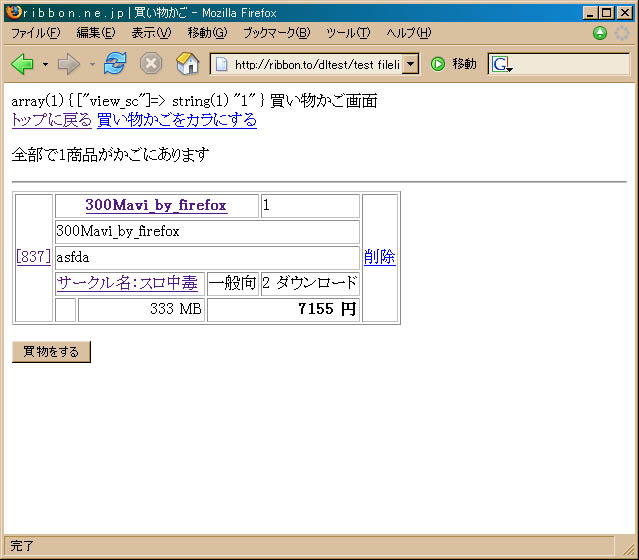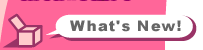 |
||
 |
||
|
||
|
||
|
||
|
||
|
||
|
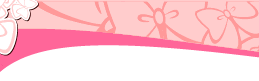 |
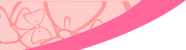 |
|||
| TOP -> このサイトの使い方 -> ソフト購入のしかた -> ソフト検索 |
|||||||||||||||||||||||||
|
|||||||||||||||||||||||||
ソフト検索ソフト検索の方法について説明いたします。 目次 |
|||||||||||||||||||||||||
1:検索画面へ移動するRibbon Download Network トップページから、「ソフトを購入する」をクリックします。
|
|||||||||||||||||||||||||
2:検索内容を入力する
何も入力のない場合は、最新に登録された物から表示されます。 |
|||||||||||||||||||||||||
3:検索を実行する
|
|||||||||||||||||||||||||
4:作品を確認するファイル番号( 検索の実行画面では 837 )もしくはソフト名( 検索の実行画面では300Mavi_by_firefox )をクリックすることで、個別ソフトの詳細を見ることが出来ます。
|
|||||||||||||||||||||||||
5:販売者を確認する販売者名( スロ中毒 )をクリックすることで、個別販売者の出品を見ることが出来ます。
|
|||||||||||||||||||||||||
6:買い物かごに入れる「買い物かごに入れる」のリンクをクリックするか、複数のソフトの場合はチェックボックスをチェックし一番下にある「買い物かごに入れる」ボタンをクリックすることにより、選択したソフトを買い物かごに入れることが出来ます。
|
|||||||||||||||||||||||||
7:買い物かごを確認する「買い物かごを見る」より、買い物かごの中身を確認することが出来ます。
「買い物かごをカラにする」をクリックすると、全ての買い物かごに入ったデータを削除することが出来ます。 買い物かごの内容に問題が無ければ、「買い物をする」ボタンをクリックして購入手続きに移ります。 |
|||||||||||||||||||||||||
|
|||||||||||||||||||||||||